Если Вам необходимо отредактировать PDF файл, который защищен от изменений, но его можно распечатать, то снять защиту можно следующим образом:
В меню файл выберите «Печать» (Рис. 1).
Рис. 1
В открывшемся окне выберите принтер PDF-XChange for ABBYY PDF Transformer (Рис. 2) или любой другой PDF принтер и нажмите «Печать».
После отправки всех страниц на этот принтер программа предложит сохранить новый файл. В этом файле будет снята вся защита (Рис. 3) и его можно будет редактировать.
Рис. 3
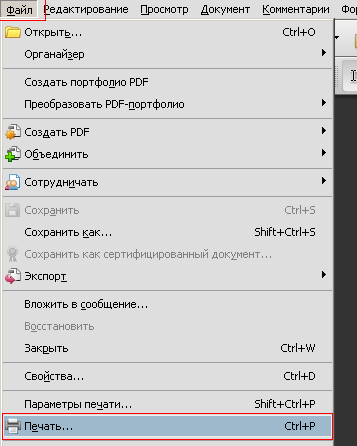

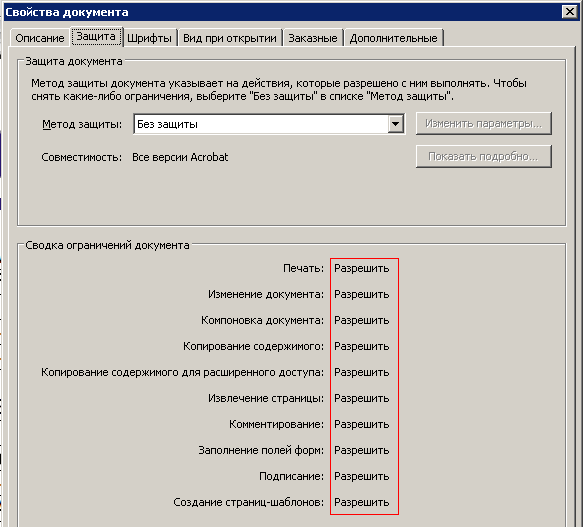

Попробовал снять защиту с документа, защищенного от записи изменений, как описано выше, только в PDF-XChange 4.0 (для PDF-Transfomer 3.0). В получившемся документе поля, предназначенные для редактирования, стали недоступны для редактирования.
Вот ссылка на первоначальный документ http://www.cic.gc.ca/english/pdf/kits/forms/IMM1283E.pdf
@Сергей
Добрый день, Сергей.
Дело в том, что печатая документ на pdf принтере, Вы снимаете с него флаги защиты, но также и теряете возможность интерактивной работы с документом.
Снятие защиты может быть интересно в случаях дальнейшего распознавания текста.
PDF Password Remover 3.1
Wondershare PDF Password Remover 1.5.1
Эти программы за несколько секунд удаляют пароли PDF файла, пользуйтесь ими.
Бред….в новых версиях ПДФ нету таких принтеров вообще!
Кк это сделать на windows 8?
http://smallpdf.com
на этом сайте все расшифровывается
спасибо Salo
Снять защиту можно этой программой: Manyprog PDF Password Recovery
http://ru.manyprog.com/pdf-password-recovery.php
Спасибо помогло!
Можно этот документ сохранить “как другой”, в формате ексель
Можно этот файл сохранить в формате ексель и спокойно редактировать
а если колонка печать тоже заблокирована ?
Супер! долго мучался, и в итоге только с вашей помощью получилось, спасибо!